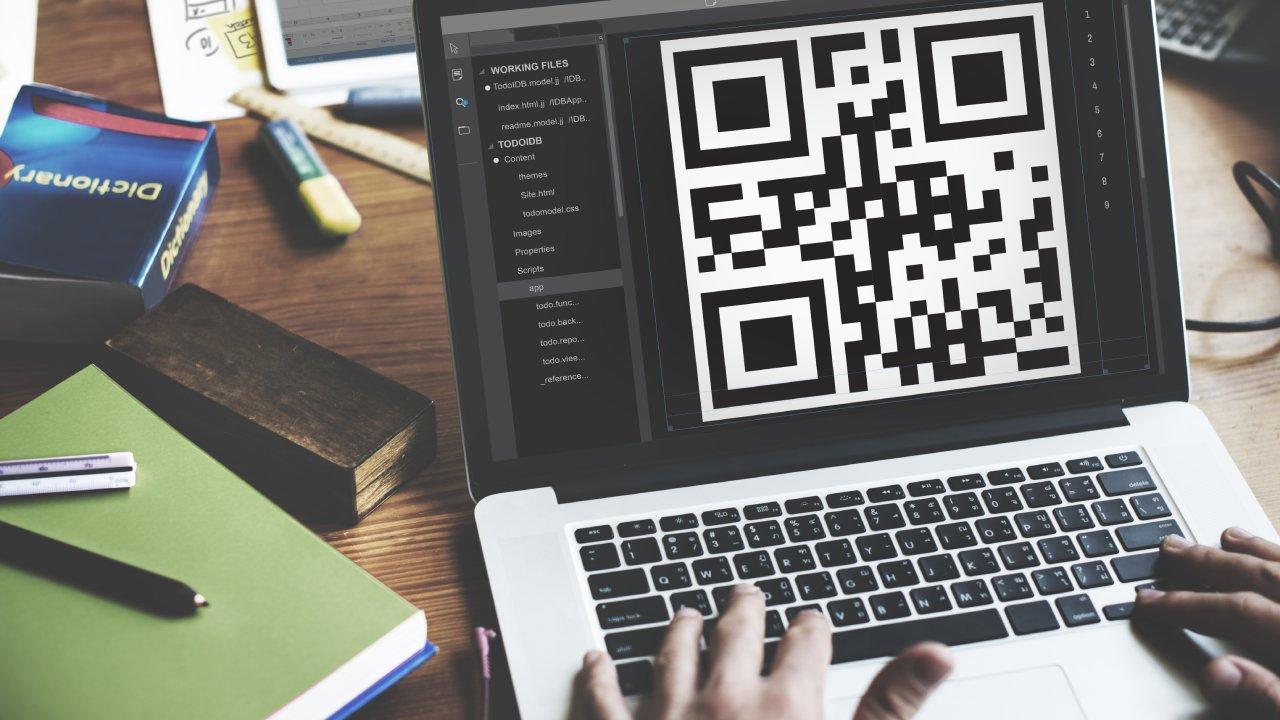Seguro que en alguna ocasión has querido escanear un código QR desde tu ordenador y no tenías el móvil a mano para hacerlo. Windows 11 ha perfeccionado una de sus aplicaciones para poder reconocer este tipo de barras bideimensionales que incluyen un determinado tipo de información, como la dirección de una página web, un número de teléfono o una contraseña. Si quieres saber qué método emplear para realizar el escaneo de una forma fácil y rápida en tu PC, solo tienes que seguir leyendo.
Hoy en día podemos ver códigos QR en todas partes. Se trata de un protocolo de lectura digital al que puedes acceder rápidamente de una forma muy cómoda usando la aplicación de la cámara. También es una manera de ahorrar espacio físico y material para contribuir al bienestar del medioambiente. Sin ir más lejos, esta técnica comenzó a usarse en numerosos restaurantes tras la pandemia del COVID 19, que desató una alerta mundial tras decretarse miles de muertos en todo el mundo.
Los códigos QR se pueden visualizar a través de la app de la cámara del móvil, pero si resulta que esa información se encuentra en una web o documento concreto, se puede realizar el escaneo de estos códigos de una forma muy cómoda: con la herramienta de cámara de Windows 11. Y lo bueno es que no tendrás que utilizar una cámara externa, sino la propia aplicación que incluye Windows 11 en su sistema operativo.
Cómo leer un código QR en Windows 11
Hay ciertas ocasiones en las que puedes encontrarte con un código QR cuando estás trabajando frente al ordenador y no tienes la suficiente accesibilidad en ese momento de coger el móvil, abrir la aplicación de cámara y escanear el código. Para ello, Windows 11 tiene guardado en chistera otra aplicación de cámara que puedes usarla no solo para hacer fotos o vídeos, sino también para leer códigos QR.
Para llevar a cabo este cometido, debes realizar los siguientes pasos:
- Abrir la aplicación de cámara desde botón de inicio de Windows. Puedes escribir «cámara» para encontrar la herramienta.
- Dentro de la aplicación, hacer clic en el icono de configuración.
- Acto seguido, selecciona la opción Configuración relacionada y desplegarás el botón «Probar nuevas características experimentales» que tendrás que activar.
- Reinicia la cámara y actualiza Windows para asegurarte de tener la última versión.
Con la cámara encendida de nuevo, coloca el código QR frente a ella para que lo enfoque correctamente y ejecute la información que tenga almacenada de forma totalmente automática.
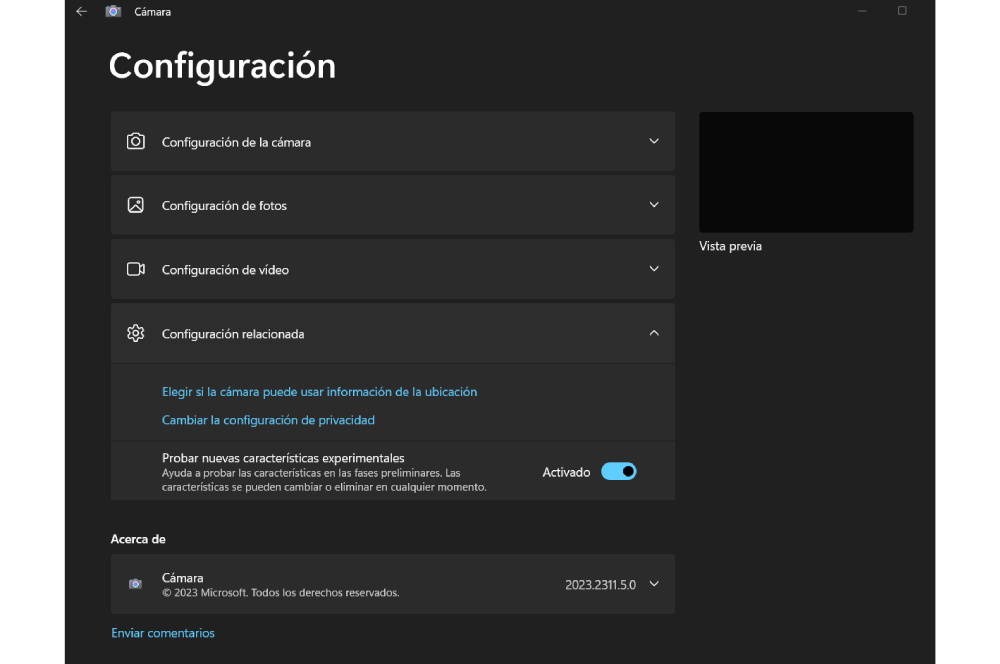
Leer códigos QR por internet
En el caso de que estés navegando por internet, existe una manera de leer códigos QR mediante la función Google Lens integrada en Google Chrome. Para realizar esta hazaña, primero deberás tener actualizado el navegador de Google a la última versión. Después, tienes que hacer clic derecho en la imagen QR y seleccionar la opción «Buscar imágenes con Google». Inmediatamente aparecerá la información realacionada con ese código y hacer clic en el contenido.

Además, puedes incluso crear y generar códigos QR con Google Chrome, pero ese ya es otro cantar. No obstante, ya conoces las formas más cómodas para leer códigos QR de una forma muy sencilla a través de tu ordenador con Windows 11.